Wondershare Recoverit: Die beste Datenwiederherstellungssoftware mit zahlreichen Funktionen!

Haben Sie als Computerbenutzer jemals?Haben Sie Dateien verloren, die durch Systemfehler, Viren oder versehentliches Löschen verursacht wurden? Natürlich sind solche Dinge sehr beunruhigend und bringen uns in Panik, besonders wenn die Datei eine wichtige Datei ist.
Einige von Ihnen sind möglicherweise verwirrt, wo sich der Ort befindetdie gelöschte Datei? Wenn Sie versehentlich eine Datei löschen, wird die Datei im Papierkorb gespeichert und dort fortgesetzt, bis der Benutzer den Papierkorb geleert hat. Normalerweise verwenden Benutzer die Cleaner-Anwendung, um Dateien im Papierkorb zu bereinigen.
Jetzt ist es anders, wenn die Datei gelöscht wirdpermanent, dann befindet sich die Datei nicht mehr im Papierkorb, sondern an einem anderen Ort auf Ihrer Festplatte. In diesem Artikel werde ich eine Software vorstellen, die sehr leistungsfähig ist, um Dateien wiederherzustellen, die versehentlich gelöscht wurden, Viren ausgesetzt waren oder aufgrund anderer Faktoren. Software meine ich ist Wondershare Recoverit.
Wondershare Recoverit Hauptfunktionen
Wondershare Recoverit ist eine Software, diezuverlässig in Sachen Dateiwiederherstellung. Mit dieser Software können Sie gelöschte Dateien wiederherstellen, unabhängig davon, ob es sich um Fotos, Videos, Dokumente, Musik, Anwendungen usw. handelt.
Wird nicht nur zur Wiederherstellung der Festplatte verwendetNatürlich kann Wondershare Recoverit auch auf anderen Speichermedien wie externen Festplatten, SSDs, Flash-Laufwerken, SD-Karten usw. verwendet werden. Derzeit ist Wondershare Recoverit nur für Windows- und MacOS-Benutzer verfügbar.
1. Wiederherstellung gelöschter Dateien
Diese erste Funktion wird verwendet, um gelöschte Dateien wiederherzustellen, die aus dem dauerhaften Löschen resultieren (Schaltflächen) Umschalt + Entf) geht die Datei verloren, weil der Computer / Laptop ein Bluescreen ist oder sich plötzlich selbst ausschaltet.
Wenn es mit der Schaltfläche gelöscht wird Umschalt + Entf Die meisten werden absichtlich von Benutzern ausgeführt. Die Datei soll gelöscht werden. Das Bluescreen-Ereignis und der Computer, der sich selbst ausschaltet, liegen normalerweise außerhalb der Kontrolle des Benutzers.
2. Papierkorbwiederherstellung
Wenn Sie eine Datei löschen (nicht löschen)permanent), dann geht die Datei nicht wirklich verloren, sondern wird zuerst im Papierkorb gespeichert. Sie können es jederzeit wiederherstellen, während Sie sich noch im Papierkorb befinden, indem Sie mit der rechten Maustaste auf die Datei klicken und auswählen Wiederherstellen.
Was aber, wenn Ihr Papierkorb gelöscht / geleert wurde? Die Antwort ist, Funktionen zu nutzen Wiederherstellung des Papierkorbs welches in Wondershare Recoverit eingebettet wurde.
3. Formatierte Festplattenwiederherstellung
Diese Funktion können Sie verwenden, wenn Sie die Festplatte wiederherstellen möchten, die bereits im Format vorliegt. Ich habe dies erlebt, als ich es tun möchte Dual-Boot (Windows und Linux) auf meinem Laptop.
Ich formatiere versehentlich meine Festplattemit der Absicht, als Speicherort für die Linux-Installation verwendet zu werden. Wenn jetzt Fälle wie ich oder andere Fälle auftreten, bei denen Ihre Festplatte versehentlich formatiert wurde, verwenden Sie diese Funktion Formatierte Festplattenwiederherstellung das ist es zu überwinden.
4. Wiederherstellung verlorener Partitionen
Wenn Lost Partition Recovery für verwendet wirdWiederherstellen von Partitionen auf Ihrer Festplatte. Diese Funktion wird durch die Möglichkeit ergänzt, gelöschte oder versteckte Dateien in bestimmten Partitionen wiederherzustellen. Diese Funktion kann auch dazu beitragen, Dateien wiederherzustellen, die aufgrund der Größenänderung / Verkleinerung einer Partition versehentlich gelöscht wurden.
Beispiel für einen solchen Fall: Sie haben Partition A: mit einer Größe von 50 GB. Darin befinden sich Dateien mit einer Gesamtgröße von 40 GB. Durch DatenträgerverwaltungWenn Sie versuchen, die Partition auf 25 GB zu verkleinern / zu beschädigen, gehen einige Ihrer Dateien verloren.
5. Wiederherstellung externer Geräte
Nicht nur für Festplatten verwendet,Wondershare Recoverit kann auch für Flash-Laufwerke, externe Festplatten, SSDs, SD-Karten und andere Wechseldatenträger verwendet werden. Darüber hinaus ist Wondershare Recoverit auch für die Wiederherstellung von USB-Sticks bekannt (Wiederherstellung von USB-Sticks).
Mit anderen Worten, diese Funktion macht Wondershare Recoverit zur besten Lösung für die Wiederherstellung von Dateien, da es sehr flexibel ist und auf einer Vielzahl von Speichermedien angewendet werden kann.
6. Wiederherstellung von Virenangriffsdaten
Fast jeder Computerbenutzer muss Opfer der Bekanntschaft eines Virus geworden sein, der eine milde Wirkung hat, z. B. eine versteckte Datei, oder bis er vollständig gelöscht wurde.
Grundsätzlich ist ein Computervirus gemachtSchaden, weil meistens für negative Dinge wie Daten stehlen, Daten beschädigen, Datenformat ändern und so weiter. Wenn Ihre Datei beispielsweise plötzlich beschädigt ist und irgendwo verloren geht, können Sie die Funktion verwenden Wiederherstellung von Virenangriffsdaten.
7. Wiederherstellung von Systemabsturzdaten
Vielleicht haben Sie Ihr Betriebssystem erlebtProblematisch, sei es aufgrund eines Virenangriffs, einer problematischen Anwendung, einer falschen Treiberinstallation oder eines eigenen Fehlers, z. B. beim Spielen mit Regedit oder anderen vertraulichen Dateien (die auf der C-Partition enthalten sind :).
Oder vielleicht haben Sie den Startvorgang erlebtdie alte und manchmal fehlgeschlagen / Fehler beim Aufrufen Ihres Desktop-Bildschirms. All diese Probleme können mithilfe der Funktion zur Wiederherstellung von Systemabsturzdaten gelöst werden.
8. Allround-Wiederherstellung
Diese Funktion ist meiner Meinung nach die stabilste Rundum Erholung. Mit dieser Funktion können Sie wiederherstellenALLE Dateien werden in verschiedenen Szenarien gelöscht. Wondershare Recoverit stellt alle gelöschten Dateien an allen Speicherorten wieder her, also nicht nur an bestimmten Speicherorten.
Schritte zur Verwendung von Wondershare Recoverit
Nachdem Sie die Funktionen und Vorteile von Wondershare Recoverit kennen, sind Sie möglicherweise etwas verwirrt, wie Sie die Wiederherstellung mit Wondershare Recoverit durchführen.
Diese Software ist mit einer Schnittstelle ausgestattetfreundlich, so dass es für Benutzer aus allen Lebensbereichen leicht verständlich ist. Im Folgenden finden Sie die folgenden Schritte zum Wiederherstellen gelöschter Dateien mit Wondershare Recoverit:
1. Laden Sie zuerst den Wondershare Recoverit über herunter den folgenden Link.
2. Installieren Sie die Anwendung wie gewohnt und öffnen Sie Wondershare Recoverit. Wählen Sie eine Funktion oder ein Werkzeug entsprechend Ihren Anforderungen aus (siehe oben). Die am häufigsten verwendete Option ist Wiederherstellung gelöschter DateienDeshalb habe ich diese Option als Beispiel gewählt.

3. Wählen Sie den Partitionsspeicherort aus, den Sie wiederherstellen möchten. Zum Beispiel wähle ich hier Lokale Festplatte (F :). Danach wählen Starten Sie.
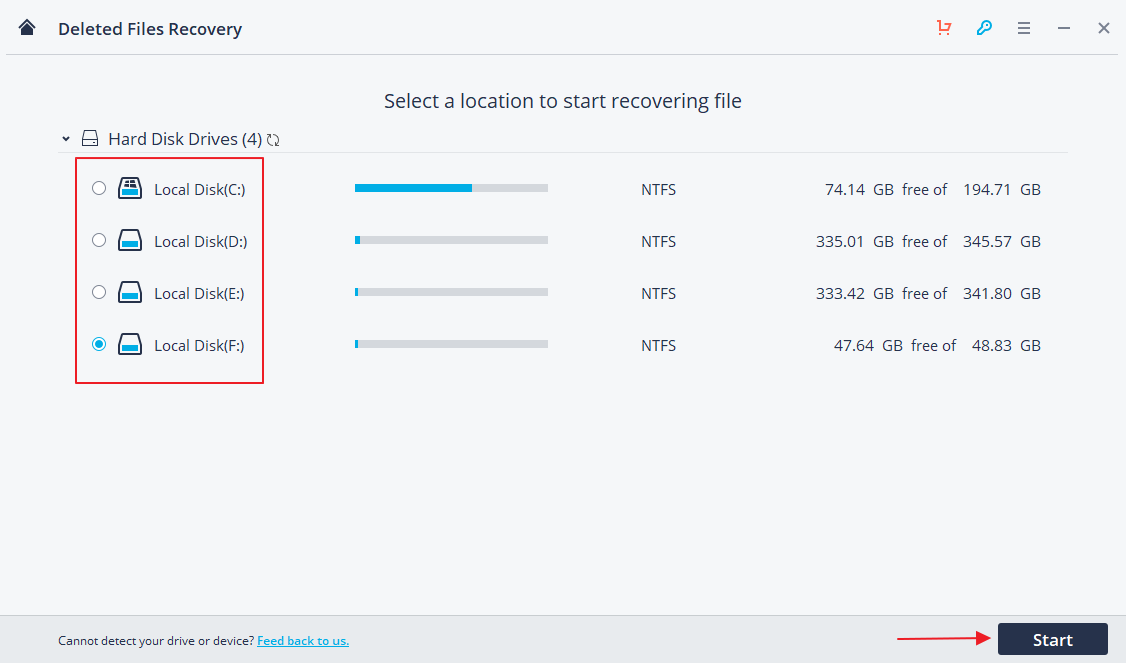
4 Der Dateisuchvorgang dauert unterschiedlich lange, je nachdem, wie viele Dateien von dieser Anwendung verloren / gelöscht wurden. In meinem Fall dauert die Dateisuche etwa 10 Minuten.
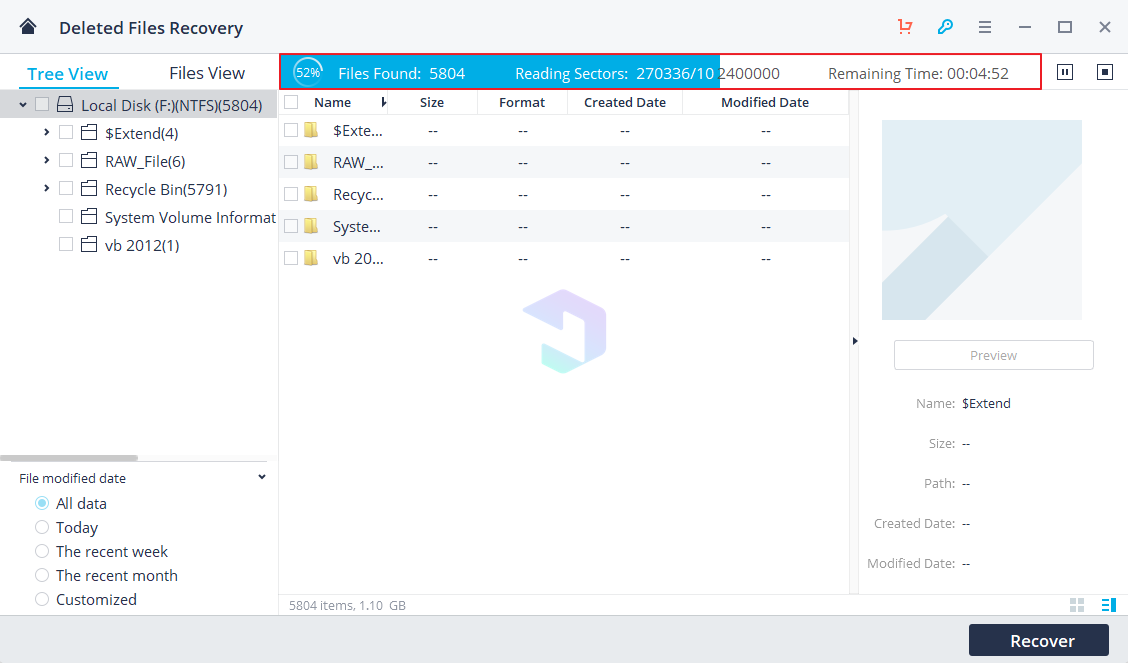
5. Klicken Sie auf nichts und warten Sie, bis die Dateisuche abgeschlossen ist. Benachrichtigung wird angezeigt "Scan abgeschlossen""

6 Ein Ordner und Dateien, die gelöscht wurden, werden auf der Partition angezeigt. Finden Sie heraus, welche Datei Sie wiederherstellen möchten. Sie können mehrere Dateien gleichzeitig wiederherstellen, indem Sie sie überprüfen. Sie können auch nach Dateien suchen, die auf dem Typ des Formats / der Erweiterung im Ordner basieren RAW_File. Wenn ja, klicken Sie auf die Schaltfläche Wiederherstellen. Es ist geschafft!
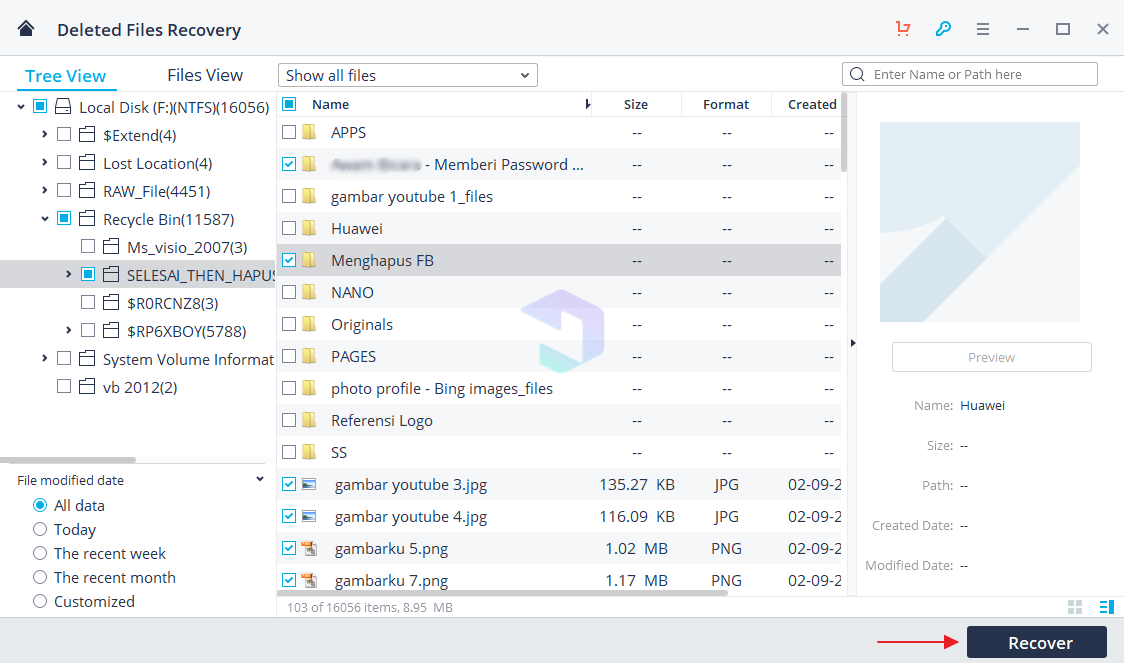
Das obige Beispiel für die Wiederherstellung auf der Festplatte. Wenn Sie eine Wiederherstellung auf Ihrer Flashdisk durchführen möchten, können Sie die Dokumentation auf der offiziellen Wondershare-Website mit dem Titel "wie man beschädigte Dateien von USB wiederherstellt""
Am Ende des Wortes steht Wondershare RecoveritSoftware, die leistungsfähig genug ist, um verlorene / gelöschte Daten auf Ihrem Laptop oder Ihrer Computerfestplatte wiederherzustellen. Natürlich gibt es viele Wiederherstellungssoftware, die Sie verwenden können. Eine der besten ist Wondershare Recoverit. Diese Software ist in zwei Versionen erhältlich, nämlich "Kostenlos" und "Bezahlt" mit drei Typen (Professional, Ultimate und Technician).







